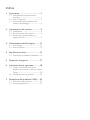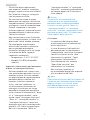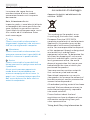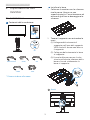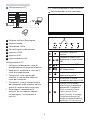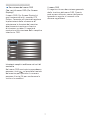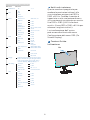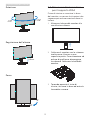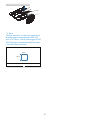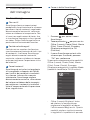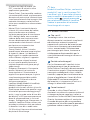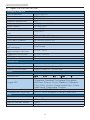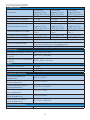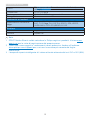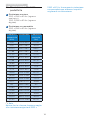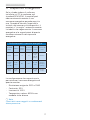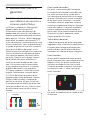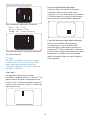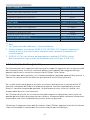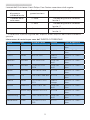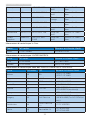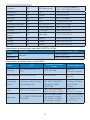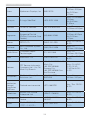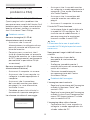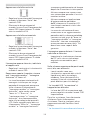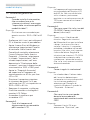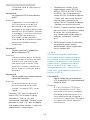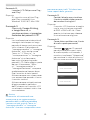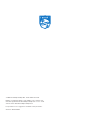Philips 271S7QJMB/00 Manuale utente
- Categoria
- TV
- Tipo
- Manuale utente
Questo manuale è adatto anche per

www.philips.com/welcome
271S7
IT Manuale d’uso
1
Assistenza Clienti e Garanzia
18
Risoluzione dei problemi e FAQ
25

Indice
1. Importante ���������������������������������������������1
1.1 Manutenzione e precauzioni di
sicurezza .............................................................1
1.2 Avvisi e legenda .............................................3
1.3 Smaltimento del prodotto e dei
materiali d’imballaggio ................................3
2� Impostazione del monitor ������������������ 5
2.1 Installazione ......................................................5
2.2 Funzionamento del monitor ...................6
2.3 Rimuovere l'assieme base per il
supporto VESA ...............................................9
3� Ottimizzazione dell’immagine ���������11
3.1 SmartImage ...................................................11
3.2 SmartContrast ............................................. 12
4. Specichetecniche�����������������������������13
4.1 RisoluzioneeModalitàpredenite ..16
5� Risparmio energetico ������������������������17
6� Assistenza clienti e garanzia �������������18
6.1 Criteri di valutazione dei pixel
difettosi dei monitor a schermo piatto
Philips ................................................................ 18
6.2 Assistenza clienti e garanzia ................. 20
7� Risoluzione dei problemi e FAQ �����25
7.1 Risoluzione dei problemi .......................25
7.2 Domande generiche ................................27

1
1. Importante
1. Importante
Questa guida all’uso elettronica è
intesa per chiunque usi il monitor
Philips. Leggere accuratamente questo
manuale d’uso prima di usare il monitor.
Contiene informazioni e note importanti
sul funzionamento del monitor.
La garanzia Philips è valida a condizione
che il prodotto sia usato in modo
corretto, in conformità alle sue istruzioni
operative, dietro presentazione della
fattura o dello scontrino originale,
indicante la data d’acquisto, il nome del
rivenditore, il modello ed il numero di
produzione del prodotto.
1.1 Manutenzione e precauzioni
di sicurezza
Avvisi
L’utilizzo di controlli, regolazioni o
procedure diverse da quelle specificate
nelle presenti istruzioni possono
esporre al rischio di scariche elettriche
e pericoli elettrici e/o meccanici.
Leggere ed osservare le presenti
istruzioni durante il collegamento e
l’utilizzo del monitor del computer.
Funzionamento
• Tenere il monitor lontano dalla
luce diretta del sole, da luci molto
luminose e da altre fonti di calore.
L'esposizione prolungata a questo
tipo di ambienti potrebbe causare
distorsioni nel colore e danni al
monitor.
• Rimuovere qualsiasi oggetto
che potrebbe cadere nei fori
di ventilazione od ostacolare il
corretto raffreddamento delle parti
elettroniche del monitor.
• Non ostruire le aperture di
ventilazione sulle coperture.
• Durante la collocazione del monitor
assicurarsi che il connettore e
la presa di alimentazione siano
facilmente accessibili.
• Se si spegne il monitor scollegando
il cavo di alimentazione o il cavo
CC, attendere 6 secondi prima di
ricollegare il cavo di alimentazione
o il cavo CC per il normale
funzionamento.
• Utilizzare sempre il cavo di
alimentazione approvato fornito da
Philips. Se il cavo di alimentazione
è assente, rivolgersi al Centro
Assistenza locale. (Fare riferimento
al Centro Informazioni Consumatori
e all’Assistenza Clienti)
• Non sottoporre il monitor a forti
vibrazioni o impatti severi durante il
funzionamento.
• Non colpire né lasciare cadere il
monitor durante il funzionamento o
il trasporto.
Manutenzione
• Per proteggere il monitor da
possibili danni, non esercitare
pressione eccessiva sul pannello
LCD. Quando si sposta il monitor,
afferrare la struttura per sollevarlo;
non sollevare il monitor mettendo le
mani o le dita sul pannello LCD.
• Se si prevede di non utilizzare
il monitor per lunghi periodi,
scollegarlo dalla presa di corrente.
• Scollegare il monitor dalla presa
di corrente se è necessario pulirlo
con un panno leggermente umido.
Lo schermo può essere asciugato
con un panno asciutto quando
l’alimentazione è scollegata.
Tuttavia, non utilizzare solventi
organici come alcool, oppure liquidi
a base di ammoniaca per pulire il
monitor.

2
1. Importante
• Per evitare danni permanenti,
non esporre il monitor a polvere,
pioggia, acqua o eccessiva umidità.
• Se il monitor si bagna, asciugarlo
con un panno asciutto.
• Se sostanze estranee o acqua
penetrano nel monitor, disattivare
immediatamente l’alimentazione e
scollegare il cavo di alimentazione.
Quindi, rimuovere la sostanza
estranea oppure l’acqua ed inviare
immediatamente il monitor ad un
Centro Assistenza.
• Non conservare o usare il monitor
LCD in luoghi esposti a calore, luce
diretta del sole o freddo estremo.
• Per mantenere le prestazioni
ottimali del monitor e utilizzarlo
per un periodo prolungato,
utilizzare il dispositivo in un luogo
caratterizzato dalle seguenti
condizioni ambientali.
• Temperatura: 0-40°C 32-95°F
• Umidità: 20-80% di umidità
relativa
Importanti informazioni per fenomeno
di burn-in/immagine fantasma
• Attivare sempre uno screen saver
con animazione quando si lascia il
monitor inattivo. Attivare sempre
un’applicazione di aggiornamento
periodico dello schermo se il
monitor visualizza contenuti
statici che non cambiano. La
visualizzazione ininterrotta di
immagini statiche per un lungo
periodo di tempo può provocare
sullo schermo il fenomeno di "burn-
in" o "immagine residua", noto
anche come "immagine fantasma".
• "Burn-in", "immagine residua" o
"immagine fantasma" sono tutti
fenomeni noti nella tecnologia dei
pannelli LCD. Nella maggior parte
dei casi il fenomeno "burn-in",
"immagine residua" o "immagine
fantasma" scompare gradatamente
nel tempo dopo che il monitor è
stato spento.
Avviso
La mancata attivazione di uno
screensaver o un aggiornamento
periodico della schermo potrebbe
causare casi più gravi di "burn-in",
"immagine residua" o "immagine
fantasma" che non scompaiono e non
possono essere risolti. Tali danni non
sono coperti dalla garanzia.
Assistenza
• La copertura del display deve
essere aperta esclusivamente da
tecnici qualificati.
• In caso di necessità di qualsiasi
documento per la riparazione o
l'integrazione, contattare il proprio
Centro Assistenza locale. (fare
riferimento al capitolo "Centri
Informazioni Consumatori").
• Fare riferimento alla sezione
"Specifiche tecniche" per
informazioni sul trasporto.
• Non lasciare il monitor in
un’automobile/bagagliaio esposto
alla luce diretta del sole.
Nota
Consultare un tecnico dell’assistenza se
il monitor non funziona normalmente
oppure se non si è sicuri di come
procedere dopo avere seguito le
istruzioni di questo manuale .

3
1. Importante
1.2 Avvisi e legenda
La sezione che segue fornisce
una descrizione di alcuni simboli
convenzionalmente usati in questo
documento.
Nota, Attenzione e Avvisi
In questa guida, vi sono blocchi di testo
accompagnati da icone specifiche che
sono stampati in grassetto o corsivo.
Questi blocchi contengono note, avvisi
alla cautela ed all’attenzione. Sono
usati come segue:
Nota
Questa icona indica informazioni e
suggerimenti importanti che aiutano a
fare un uso migliore del computer.
Attenzione
Questa icona indica informazioni che
spiegano come evitare la possibilità di
danni al sistema o la perdita di dati.
Avviso
Questa icona indica la possibilità di
lesioni personali e spiega come evitare
il problema.
Alcuni avvisi possono apparire in
modo diverso e potrebbero non
essere accompagnati da un’icona. In
questi casi, la presentazione specifica
dell’avviso è prescritta dalla relativa
autorità competente.
1.3 Smaltimento del prodotto e
dei materiali d’imballaggio
Apparecchi elettrici ed elettronici da
smaltire - WEEE
This marking on the product or on
its packaging illustrates that, under
European Directive 2012/19/EU
governing used electrical and electronic
appliances, this product may not be
disposed of with normal household
waste. You are responsible for disposal
of this equipment through a designated
waste electrical and electronic
equipment collection. To determine the
locations for dropping off such waste
electrical and electronic, contact your
local government office, the waste
disposal organization that serves your
household or the store at which you
purchased the product.
Your new monitor contains materials
that can be recycled and reused.
Specialized companies can recycle
your product to increase the amount of
reusable materials and to minimize the
amount to be disposed of.
All redundant packing material has been
omitted. We have done our utmost to
make the packaging easily separable
into mono materials.
Please find out about the local
regulations on how to dispose of your
old monitor and packing from your
sales representative.
Taking back/Recycling Information for

4
1. Importante
Customers
Philips establishes technically and
economically viable objectives
to optimize the environmental
performance of the organization's
product, service and activities.
From the planning, design and
production stages, Philips emphasizes
the important of making products that
can easily be recycled. At Philips, end-
of-life management primarily entails
participation in national take-back
initiatives and recycling programs
whenever possible, preferably
in cooperation with competitors,
which recycle all materials (products
and related packaging material) in
accordance with all Environmental
Laws and taking back program with the
contractor company.
Your display is manufactured with high
quality materials and components
which can be recycled and reused.
To learn more about our recycling
program please visit
http://www.philips.com/a-w/about/
sustainability.html

5
2. Impostazione del monitor
2. Impostazione del
monitor
2.1 Installazione
Contenuti della confezione
271S7
*VGA
*DP
271S7
*
CD
©
2
0
1
6
K
o
n
i
n
k
l
i
j
k
e
P
h
i
l
i
p
s
N
.
V
.
A
l
l
r
i
g
h
t
s
r
e
s
e
r
v
e
d
.
U
n
a
u
t
h
o
r
i
z
e
d
d
u
p
l
i
c
a
t
i
o
n
i
s
a
v
i
o
l
a
t
i
o
n
o
f
a
p
p
l
i
c
a
b
l
e
l
a
w
s
.
M
a
d
e
a
n
d
p
r
i
n
t
e
d
i
n
C
h
i
n
a
.
V
e
r
s
i
o
n
Philips and the Philips’ Shield Emblem are registered trademarks of
Koninklijke Philips N.V. and are used under license from Koninklijke
Philips N.V.
Monitor drivers
User’s Manual
使用
前请阅读使用说明
保留备用
*HDMI
Alimentazione
*Audio
* Diverso in base alle zone
Installare la base
1. Collocare il monitor con lo schermo
rivolto verso il basso su una
superficie piatta. Fare attenzione ad
evitare di graffiare o danneggiare lo
schermo.
2. Tenere il supporto con entrambe le
mani.
(1) Collegare delicatamente il
supporto nell'area del supporto
VESA finché il fermo non blocca
il supporto.
(2) Collegare delicatamente la base
al supporto.
(3) Usare le dita per serrare la vite
situata nella parte inferiore della
base e fissare saldamente la
base al supporto.
3
1
2
Avvisi

6
2. Impostazione del monitor
Collegamento al PC
1
3 4
6
7
2
5
1
Sistema antifurto Kensington
2
Ingresso audio
3
Connettore cuffie
4
Porte d'ingresso del monitor
5
Ingresso HDMI
6
Ingresso VGA
7
Ingresso potenza AC
Collegamento al PC
1. Collegare saldamente il cavo di
alimentazione sul retro del monitor.
2. Spegnere il computer e staccare il
cavo di alimentazione.
3. Collegare il cavo segnale del
monitor al connettore video sul
retro del computer.
4. Collegare il cavo di alimentazione
del computer e del monitor ad una
presa di corrente nelle vicinanze.
5. Accendere il computer ed il
monitor. Se sul monitor appare
un’immagine, l’installazione è
riuscita.
2.2 Funzionamento del monitor
Descrizione dei tasti di comando
271S7
7
6
25
4
3
1
Accende e spegne il
monitor.
Accedere al menu OSD.
Confermare la regolazione
OSD.
Regolare il menu OSD.
Regolare il volume
dell'altoparlante.
Cambiare la sorgente del
segnale di ingresso.
Per tornare al livello
precedente del menu OSD.
Tasto di scelta rapida
SmartImage. Si possono
selezionare 7 modalità:
Office (Lavoro), Photo
(Foto), Movie (Film),
Game (Giochi), Economy
(Risparmio energetico),
LowBlue Mode (modalità
LowBlue), Off (Disattiva).

7
2. Impostazione del monitor
Descrizione del menu OSD
Che cos’è il menu OSD (On-Screen
Display)?
Il menu OSD (On-Screen Display) è
una funzione di tutti i monitor LCD
Philips. Consente all’utente di regolare
le prestazioni dello schermo o di
selezionare le funzioni del monitor
direttamente tramite una finestra
di istruzioni a video. Di seguito è
mostrata un’illustrazione della semplice
interfaccia OSD:
Istruzioni semplici e di base sui tasti di
controllo
Nel menu OSD mostrato in precedenza,
premere i tasti sul pannello frontale
del monitor per spostare il cursore e
premere il tasto OK per confermare la
scelta o la modifica.
Il menu OSD
Di seguito vi è una descrizione generale
della struttura del menu OSD. Questa
può essere utilizzata come riferimento
quando in seguito si lavorerà sulle
diverse regolazioni.

8
2. Impostazione del monitor
Main menu Sub menu
Picture
Input
OSD Settings
Setup
Language
Color
Audio
Audio In,
HDMI,
DisplayPort
Picture Format
Brightness
Contrast
Horizontal
Vertical
Transparency
OSD Time Out
Auto
V.Position
Phase
Clock
Resolution Notification
Reset
Information
English, Deutsch, Español, Ελληνική, Français, Italiano,
Maryar, Nederlands, Português, Português do Brazil,
Polski , Русский, Svenska, Suomi, Türkçe, Čeština,
Українська, 简体中文, 繁體中文,日本語,한국어
Color Temperature
sRGB
User Define
VGA
HDMI
SmartResponse
SmartContrast
Gamma
Over Scan
Pixel Orbiting
H.Position
DisplayPort
Stand-Alone
Wide Screen, 4:3
0~100
0~100
0~100
0~100
Off, 1, 2, 3, 4
5s, 10s, 20s, 30s, 60s
On, Off
Yes, No
0~100
0~100
0~100
5000K, 6500K, 7500K,
8200K, 9300K, 11500K
Red: 0~100
Green: 0~100
Blue: 0~100
Off, Fast, Faster, Fastest
Off, On
1.8, 2.0, 2.2, 2.4, 2.6
Off, On
0~100
0~100
On, Off
On, Off
Volume
Audio Source
Mute
Off, On
Sharpness
0~100
LowBlue Mode
On
Off
1, 2, 3
Notifica di risoluzione
Questo monitor è progettato per
rendere le prestazioni ottimali alla
sua risoluzione originaria di 1920 x
1080 a 60 Hz. Quando il monitor è
impostato su una risoluzione diversa,
all’accensione è visualizzato un avviso:
Use 1920 x 1080 @ 60 Hz for best
results. (Usare 1920 x 1080 a 60 Hz per
ottenere i migliori risultati.)
La visualizzazione dell’avviso
può essere disattivata dal menu
Configurazione del menu OSD (On
Screen Display).
Funzioni fisiche
Inclinazione
20
-5

9
2. Impostazione del monitor
Rotazione
+175
-175
Regolazione dell’altezza
115mm
Perno
90
0
2.3 Rimuovere l'assieme base
per il supporto VESA
Prima di iniziare a smontare la base
del monitor, osservare le istruzioni che
seguono per evitare eventuali danni o
lesioni.
1. Allungare la base del monitor alla
sua massima altezza.
2. Collocare il monitor con lo schermo
rivolto verso il basso su una
superficie piatta. Fare attenzione ad
evitare di graffiare o danneggiare
lo schermo. Sollevare la base del
monitor.
3. Tenendo premuto il tasto di
rilascio, inclinare la base ed estrarla
facendola scorrere.

10
2. Impostazione del monitor
Nota
Questo monitor accetta un’interfaccia
di montaggio compatibile VESA 100
mm x 100 mm. Vite di montaggio VESA
M4. Rivolgersi sempre produttore per
l'installazione a parete.
100mm
100mm

11
3. Ottimizzazione dell’immagine
3. Ottimizzazione
dell’immagine
3.1 SmartImage
Che cos’è?
SmartImage fornisce impostazioni
predefinite che ottimizzano lo schermo
per diversi tipi di contenuti, regolando
dinamicamente luminosità, contrasto,
colore e nitidezza in tempo reale. Che
si lavori con applicazioni di testo, che
si visualizzino immagini o che si guardi
un video, Philips SmartImage fornisce
prestazioni ottimizzate del monitor.
Perché ne ho bisogno?
Poiché vuoi un monitor che fornisce
visualizzazione ottimizzata di tutti i tipi
di contenuti, il software SmartImage
regola dinamicamente luminosità,
contrasto, colore e nitidezza in tempo
reale per migliorare l'esperienza visiva
del monitor.
Come funziona?
SmartImage è un’esclusiva tecnologia
all’avanguardia sviluppata da Philips
per l’analisi dei contenuti visualizzati
su schermo. In base allo scenario
selezionato, SmartImage migliora
dinamicamente contrasto, saturazione
del colore e nitidezza delle immagini
per migliorare i contenuti visualizzati -
tutto in tempo reale ed alla pressione
di un singolo tasto.
Come si abilita SmartImage?
1. Premere per aprire il menu
SmartImage.
2. Tenere premuto per passare tra
Office (Lavoro), Photo (Foto), Movie
(Film), Game (Giochi), Economy
(Risparmio energetico) e Off
(Disattiva).
3. Il menu SmartImage resterà sullo
schermo per 5 secondi; premere
"OK" per confermare.
Si possono selezionare sette modalità:
Office (Lavoro), Photo (Foto), Movie
(Film), Game (Giochi), Economy
(Risparmio energetico), LowBlue Mode
(modalità LowBlue) e Off (Disattiva).
Photo
Movie
Game
Economy
ff
Office
SmartImage
LowBlue Mode
• Office (Lavoro): Migliora il testo
ed attenua la luminosità per
migliorare la leggibilità e ridurre
l’affaticamento degli occhi. Questa
modalità migliora significativamente
la leggibilità e la produttività quando

12
3. Ottimizzazione dell’immagine
si lavora con fogli di lavoro, file
PDF, scansioni di articoli o altre
applicazioni generiche.
• Photo (Foto): Questo profilo combina
saturazione del colore, miglioramento
dinamico di contrasto e luminosità per
visualizzare foto ed altre immagini con
notevole chiarezza e colori brillanti,
tutto senza modifiche o attenuazione
dei colori.
• Movie (Film): Luminosità elevata,
in base alla saturazione del colore,
contrasto dinamico e nitidezza
tagliente permettono di visualizzare
tutti i dettagli delle aree scure dei
video e delle aree luminose senza
alcuno sbiadimento del colore,
mantenendo valori dinamici naturali
per fornire una avanzatissima
visualizzazione video.
• Game (Giochi): Attiva il circuito
overdrive per ottenere tempi migliori
di risposta, riduce i lati deformati
degli oggetti in rapido movimento
sullo schermo, migliora il rapporto
di contrasto per schemi luminosi
o scuri; questo profilo fornisce la
migliore esperienza di gioco per gli
appassionati.
• Economy (Economia): Con questo
profilo, luminosità e contrasto
sono regolate e l’illuminazione è
regolata con precisione per la giusta
visualizzazione quotidiana delle
applicazioni Office ed un basso
consumo energetico.
• LowBlue Mode (Modalità LowBlue):
Modalità LowBlue per una
produttività che non affatica gli occhi.
Studi hanno dimostrato quanto i raggi
ultravioletti possono danneggiare gli
occhi; i raggi a onde corte di luce blu
dei display a LED possono provocare
danni e compromettere la vista nel
tempo. Sviluppata per il benessere, la
modalità LowBlue Philips utilizza una
tecnologia software smart per ridurre
la dannosa luce blu a onde corte.
• Off (Disattiva): Nessuna ottimizzazione
da parte di SmartImage.
Nota
Modalità LowBlue Philips, conformità
modalità 2 con la certificazione TUV
Low Blue Light. È possibile utilizzare
questa modalità premendo il tasto di
scelta rapida , quindi premendo
per selezionare Modalità LowBlue.
Vedere le procedure di selezione
SmartImage di cui sopra.
3.2 SmartContrast
Che cos’è?
Tecnologia unica che analizza
dinamicamente i contenuti visualizzati
ed ottimizza automaticamente il
rapporto di contrasto del monitor per
la massima chiarezza e piacevolezza
visiva, aumentando l’illuminazione
per immagini più chiare, luminose e
nitide oppure diminuendola per la
visualizzazione di immagini chiare su
sfondi scuri.
Perché ne ho bisogno?
Per la chiarezza ed il comfort visivo
migliore per ogni tipo di contenuto.
SmartContrast controlla dinamicamente
il contrasto e regola l’illuminazione per
immagini e videogiochi chiari, nitidi e
luminosi, oppure per visualizzare testo
chiaro e leggibile per i lavori d’ufficio.
Riducendo il consumo energetico
del monitor, si risparmia sui costi e si
allunga la durata del monitor.
Come funziona?
Quando si attiva SmartContrast, i
contenuti visualizzati saranno analizzati
in tempo reale per regolare i colori e
controllare l’intensità dell’illuminazione.
Questa funzione migliora il contrasto
in modo dinamico per una grandiosa
esperienza d’intrattenimento quando si
guardano video o mentre si gioca.

13
4. Specifiche tecniche
4. Specifiche tecniche
Immagine/Schermo
Tipo di pannello Tecnologia IPS
Illuminazione LED
Dimensioni del pannello 27'' W (68,6cm)
Rapporto proporzioni 16:9
Dimensioni pixel 0,311(O) mm x 0,311(V) mm
SmartContrast 20,000,000:1
Tempo di risposta (tip.) 14 ms(GtG)
Tempo SmartResponse
(tip.)
5 ms(GtG)
Risoluzione ottimale 1920 x 1080 a 60 Hz
Angolo di visuale 178° (H) / 178° (V) a C/R > 10
Colori dello schermo 16,7 milioni (6 bit+FRC)
Senza sfarfallio Sì
Miglioramento
dell'immagine
SmartImage
Frequenza di
aggiornamento verticale
50 Hz - 76 Hz
Frequenza orizzontale 30 kHz - 83 kHz
sRGB SÌ
Modalità LowBlue SÌ
Connettività
Ingresso/uscita segnale VGA (Analogico), HDMI 1.4 (Digitale), DisplayPort 1.2
Segnale di ingresso Sincronia separata, Sync on Green
Ingresso/uscita audio Ingresso audio PC, uscita cuffie
Utilità
Altoparlante integrato 2 W x 2
Funzioni utili
Lingue OSD
Inglese, Tedesco, Spagnolo, Greco, Francese, Italiano,
Ungherese, Olandese, Portoghese, Portoghese
brasiliano, Polacco, Russo, Svedese, Finlandese,
Turco, Ceco, Ucraino, Cinese semplificato, Cinese
tradizionale, Giapponese, Coreano
Altre funzioni utili Supporto VESA (100×100 mm), Kensington Lock
Compatibilità Plug & Play DDC/CI, sRGB, Windows 10/8.1/8/7, Mac OS X
Base
Inclinazione -5 / +20 gradi
Rotazione -175 / +175 gradi
Regolazione dell’altezza 115mm
Perno 90 gradi

14
4. Specifiche tecniche
Alimentazione
Consumo
Tensione
ingresso CA a
100 V CA, 50 Hz
Tensione
ingresso CA a
115 V CA, 50Hz
Tensione
ingresso CA a
230 V CA, 50 Hz
Funzionamento normale 25,9W (tip.) 25,7 W (tip.) 25,4 W (tip.)
Sospensione (Standby)
< 0,3W
< 0,3W < 0,3W
Spento < 0,3W < 0,3W < 0,3W
Dissipazione di calore*
Tensione
ingresso CA a
100 V CA, 50 Hz
Tensione
ingresso CA a
115 V CA, 50Hz
Tensione
ingresso CA a
230 V CA, 50 Hz
Funzionamento normale
88,5 BTU/ora
(tip.)
87.8 BTU/ora
(tip.)
86,8 BTU/ora
(tip.)
Sospensione (Standby) <1,02 BTU/ora <1,02 BTU/ora <1,02 BTU/ora
Spento <1,02 BTU/ora <1,02 BTU/ora <1,02 BTU/ora
Acceso (modalità ECO) 10,9W (tip.)
LED di alimentazione
Modalità accensione: Bianco; modalità di Standby/
Sospensione: Bianco (lampeggiante)
Alimentazione Integrato, 100-240V AC, 50-60Hz
Dimensioni
Prodotto con base (LxHxP) 614 x 513 x 257 mm
Prodotto senza base
(LxHxP)
614 x 372 x 56 mm
Prodotto con la confezione
(LxHxP)
690 x 458 x 252 mm
Peso
Prodotto con base 7.18 kg
Prodotto senza base 4.87 kg
Prodotto con la confezione 9.69 kg
Condizioni operative
Portata temperatura
(operativa)
Da 0°C a 40°C
Umidità relativa
(funzionamento)
Da 20% a 80%
Pressione atmosferica
(funzionamento)
Da 700 a 1060hPa
Portata temperatura
(non operativa)
Da -20°C a 60°C
Umidità relativa
(non di esercizio)
Da 10% a 90%
Pressione atmosferica
(non di esercizio)
Da 500 a 1060hPa
Ambiente ed energia
ROHS SÌ

15
4. Specifiche tecniche
EPEAT
SÌ (www.epeat.netFare riferimento alla Nota 1 per altri
dettagli)
Confezione 100% riciclabile
Sostanze specifiche 100% PVC BFR alloggiamento libero
EnergyStar SÌ
Conformità e standard
Approvazioni a norma di
legge
Marchio CE, FCC Classe B, SEMKO, cETLus, CU-
EAC, TCO Edge,TUV-GS,TUV-ERGO, EPA, WEEE,
UKRAINIAN, ICES-003,SASO,KUCAS
Struttura
Colore Argento/Nero
Finitura Superficie
Nota
1. EPEAT Gold o Silver è valida solo dove la Philips registra i prodotti. Visitare www.
epeat.net per lo stato di registrazione del proprio paese.
2. Questi dati sono soggetti a cambiamenti senza preavviso. Andare all’indirizzo
www.philips.com/support per scaricare la versione più recente del foglio
informativo.
3. I tempo di risposta intelligente è il valore ottimale ottenuto dai test GtG o GtG (BW).

16
4. Specifiche tecniche
4.1 Risoluzione e Modalità
predenite
Risoluzione massima
1920 x 1080 a 60 Hz (ingresso
analogico)
1920 x 1080 a 60 Hz (ingresso
digitale)
Risoluzione raccomandata
1920 x 1080 a 60 Hz (ingresso
digitale)
Frequenza
orizzontale
(kHz)
Risoluzione Frequenza
verticale
(Hz)
31,47 720 x 400 70,09
31,47 640 x 480 59,94
35,00 640 x 480 66,67
37,86 640 x 480 72,81
37,50 640 x 480 75,00
35,16 800 x 600 56,25
37,88 800 x 600 60,32
46,88 800 x 600 75,00
48,08 800 x 600 72,19
47,73 832 x 624 74,55
48,36 1024 x 768 60,00
56,48 1024 x 768 70,07
60,02 1024 x 768 75,03
44,77 1280 x 720 59,86
60 1280 x 960 60
63,89 1280 x 1024 60,02
79,98 1280 x 1024 75,03
55,94 1440 x 900 59,89
65,29 1680 x 1050 59,95
67,50 1920 x 1080 60,00
Nota
Notare che lo schermo funziona meglio
alla risoluzione originale di 1920 x
1080 a 60 Hz. Usare questa risoluzione
raccomandata per ottenere la qualità
migliore di visualizzazione.

17
5. Risparmio energetico
5. Risparmio energetico
Se la scheda video o il software
installato sul PC è conforme agli
standard DPM VESA, il monitor può
ridurre automaticamente il suo
consumo energetico quando non è in
uso. Quando è rilevato l'input dalla
tastiera, dal mouse o altri dispositivi, il
monitor si "risveglia" automaticamente.
La tabella che segue mostra il consumo
energetico e le segnalazioni di questa
funzione automatica di risparmio
energetico:
Definizione del risparmio energetico
Modalità
VESA
Video
Sincronia
orizzo-
ntale
Sincronia
verticale
Potenza
usata
Colore del
LED
Attiva ATTIVO Sì Sì
25,9W
(tip.)
60 W
(max.)
Bianco
Sospen-
sione
(Standby)
DISAT-
TIVO
No No
0,3 W
(tip.)
Bianco
(lampeg-
giante)
DISAT-
TIVO
DISAT-
TIVO
- -
0,3 W
(tip.)
DISAT-
TIVO
La configurazione che segue è usata
per misurare il consumo energetico di
questo monitor.
• Risoluzione originale: 1920 x 1080
• Contrasto: 50%
• Luminosità: 100%
• Temperatura colore: 6500k con
modello tutto bianco
Nota
Questi dati sono soggetti a cambiamenti
senza preavviso.

18
6. Assistenza Clienti e Garanzia
6. Assistenza clienti e
garanzia
6.1 Criteri di valutazione dei
pixel difettosi dei monitor a
schermo piatto Philips
La Philips si impegna a consegnare
prodotti della più alta qualità.
Utilizziamo alcuni dei processi di
produzione più avanzati nell'industria
e delle rigorose procedure di controllo
della qualità. Tuttavia i difetti dei pixel
e dei pixel secondari nei pannelli TFT
usati nei monitor a schermo piatto sono
talvolta inevitabili. Nessun produttore è
in grado di garantire che tutti i pannelli
siano privi di difetti dei pixel, ma la
Philips garantisce che qualsiasi monitor
con un numero inaccettabile di difetti
sarà riparato oppure sostituito sotto
garanzia. Questa nota spiega i diversi
tipi di difetti dei pixel e definisce i
livelli accettabili di difetto per ogni
tipo. Per avvalersi della riparazione
o sostituzione in garanzia, il numero
di difetti dei pixel su un pannello
TFT deve superare i livelli descritti di
seguito. Ad esempio: non più dello
0,0004% dei pixel secondari di un
monitor può essere difettoso. Inoltre,
Philips stabilisce degli standard di
qualità ancora più alti per alcuni tipi
o combinazioni di difetti dei pixel che
sono più evidenti di altri. Questi criteri
di valutazione sono validi in tutto il
mondo.
subpixel
pixel
Pixel e pixel secondari
Un pixel, o elemento dell'immagine,
è composto di tre pixel secondari nei
tre colori primari rosso, verde e blu.
Un'immagine è formata da un insieme
di pixel. Quando tutti i pixel secondari
di un pixel sono illuminati, i tre pixel
secondari colorati appaiono insieme
come un singolo pixel bianco. Quando
sono tutti spenti, i tre pixel secondari
colorati appaiono insieme come un
pixel nero. Altre combinazioni di pixel
illuminati o spenti appaiono come
singoli pixel di altri colori.
Tipi di difetti dei pixel
I difetti dei pixel e dei pixel secondari
appaiono sullo schermo in modi diversi.
Esistono due categorie di difetti dei
pixel e diversi tipi di difetti dei pixel
secondari all'interno di ogni categoria.
Punti luminosi
Questi difetti appaiono come pixel o
pixel secondari che sono sempre accesi
oppure 'attivi'. Un punto luminoso è
un pixel secondario che risalta sullo
schermo quando il monitor visualizza
un motivo scuro. Ci sono vari tipi di
punti luminosi.
Un pixel secondario rosso, verde o blu
illuminato.
La pagina si sta caricando...
La pagina si sta caricando...
La pagina si sta caricando...
La pagina si sta caricando...
La pagina si sta caricando...
La pagina si sta caricando...
La pagina si sta caricando...
La pagina si sta caricando...
La pagina si sta caricando...
La pagina si sta caricando...
La pagina si sta caricando...
La pagina si sta caricando...
-
 1
1
-
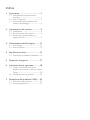 2
2
-
 3
3
-
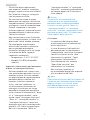 4
4
-
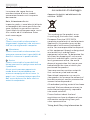 5
5
-
 6
6
-
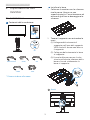 7
7
-
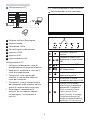 8
8
-
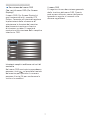 9
9
-
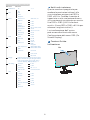 10
10
-
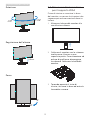 11
11
-
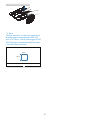 12
12
-
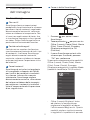 13
13
-
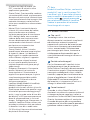 14
14
-
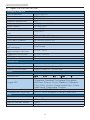 15
15
-
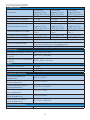 16
16
-
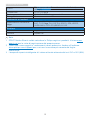 17
17
-
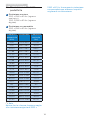 18
18
-
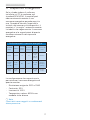 19
19
-
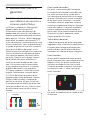 20
20
-
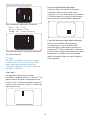 21
21
-
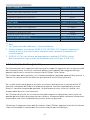 22
22
-
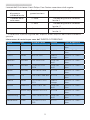 23
23
-
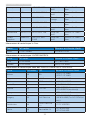 24
24
-
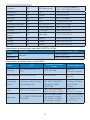 25
25
-
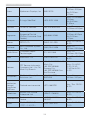 26
26
-
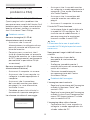 27
27
-
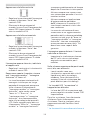 28
28
-
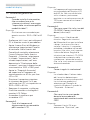 29
29
-
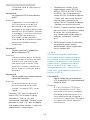 30
30
-
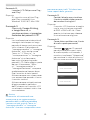 31
31
-
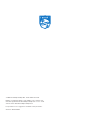 32
32
Philips 271S7QJMB/00 Manuale utente
- Categoria
- TV
- Tipo
- Manuale utente
- Questo manuale è adatto anche per
Documenti correlati
-
Philips 221B7QPJEB/00 Manuale utente
-
Philips 241B7QPTEB/00 Manuale utente
-
Philips 272B7QPJEB/27 Manuale utente
-
Philips 240B7QPTEB/01 Manuale utente
-
Philips 241B7QUPEB/01 Manuale utente
-
Philips 223S7EYMB/01 Manuale utente
-
Philips 272P7VPTKEB/00 Manuale utente
-
Philips 328P6AUBREB/00 Manuale utente
-
Philips 241B7QUPBEB/01 Manuale utente
-
Philips 221S8LDAB/00 Manuale utente